クイックアンサー:
Twitch Video Downloader Chrome拡張機能のいずれかをブラウザに追加することで、アドオンが提供するビデオ再生ページでダウンロードボタンをクリックするだけで、ビデオをオフラインで視聴するために保存することができます。
ChromeからTwitchビデオダウンローダーを使用すると、バッチダウンロードを必要とせず、大量のビデオをダウンロードする際に速度を重視する場合に最適な選択肢です。
そのようなTwitchのビデオダウンロードブラウザ拡張機能は、無料でインストール不要であり、また、Twitchの公式ウェブサイトのオプションと同様に、ビデオリンクを手動でコピーする必要なく、単にページ上のダウンロードボタンをクリックするだけで、Twitchのビデオをダウンロードすることができます。したがって、TwitchのビデオダウンローダーChrome拡張機能を使用することは、確かにTwitchのストリームをダウンロードするための最も簡単な方法です。
このアプローチに同意する場合、私たちはあなたのために厳選された4つのTwitchビデオダウンローダーChrome拡張機能のリストを作成しました。
目次
Chrome用の最高のTwitchビデオダウンローダー – Twiclips – Twitchクリップダウンローダー
私のトップピックは、Twitclips Twitch Clip Downloaderです。その名前からはTwitchのクリップのみをダウンロードできると思われがちですが、実際にはさまざまな種類のTwitch動画をダウンロードすることができます。したがって、これはChrome用のTwitch VODダウンローダーでもあります。
他の類似ツールとは異なり、ビデオリストの各ビデオの下にダウンロードボタンが追加されます。他のツールではビデオを再生するためにクリックする必要があり、その後にダウンロードボタンが表示されます。さらに、オンラインダウンローダーも提供されており、必要な場合はTwiclipsのウェブサイトにアクセスしてTwitchのビデオをリンクからダウンロードすることもできます。
ChromeでTwiclipsを使用してTwitchの動画をダウンロードするには:
ステップ1. Chromeを開き、Chrome Webストアに移動します。
ステップ2. Twiclipsを検索して、Chromeに追加し、Chrome拡張機能を有効にします。
ステップ3. ブラウザを再起動し、Twitch.tv を訪れてください。
ステップ4. ログインして、保存したいビデオのチャンネルに移動します。
ステップ5. ビデオに移動し、保存したいビデオの下にあるダウンロードをクリックします。
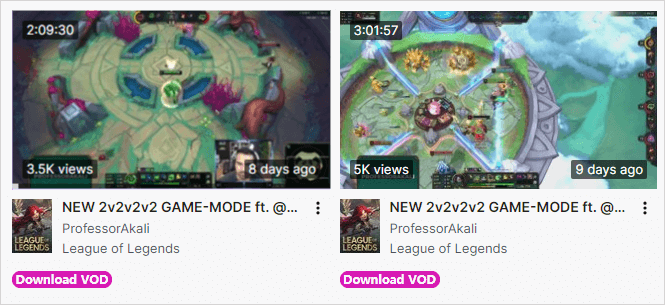
無料のTwitchビデオダウンローダーChrome拡張機能 – Twitchクリップダウンローダー
Twitch Clip DownloaderはChrome Web Storeでも優れたオプションです。再生中のTwitchビデオの下にダウンロードボタンを追加し、現在再生中のビデオを直接デバイスに保存してオフラインで視聴することができます。
Twiclipsと同様に、さまざまな種類のTwitchビデオもサポートしています。ビデオ再生ページから直接Twitch to MP4をダウンロードすることを好む場合、Twitch Clip Downloaderはあなたにぴったりです。
Twitchのストリームをダウンロードするには:
ステップ1. Chrome Webストアにアクセスして、Twitch Clip Downloaderをブラウザに追加します。
ステップ2. Twitchに移動し、保存したいビデオを再生するためにクリックします。
ステップ3. ダウンロードクリップ ボタンをクリックして、TwitchクリップをMP4形式で簡単に保存します。
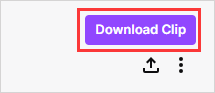
Chrome用の高速トウィッチクリップダウンローダー – Clipseyによるトウィッチクリップダウンローダー
もしもあなたが Twitchのクリップをダウンロード したいだけなら、より多くのChrome拡張機能のオプションが利用可能です。先に述べた2つの拡張機能に加えて、ClipseyのTwitch Clip Downloader 2023 も使用することができます。この拡張機能は、ストリーマーのビデオページやビデオ再生ページのすべてのクリップにダウンロードボタンを追加し、いつでもどこでもお気に入りのビデオを簡単にキャプチャすることができます。
Twiclipsのように、ClipseyもURLを使用してTwitchのストリームを保存するために使用できるオンラインのTwitchビデオダウンローダーです。
TwitchのクリップをMP4形式でダウンロードするには:
ステップ1. Twitch Clip Downloader by ClipseyをChromeに追加し、再起動します。
ステップ2. Twitch.tvにアクセスし、対象のストリーマーのチャンネルに移動します。次に、ビデオ > クリップに移動します。
ステップ3. Twitchクリップを保存するために、ビデオの下にあるダウンロードボタンをクリックしてください。
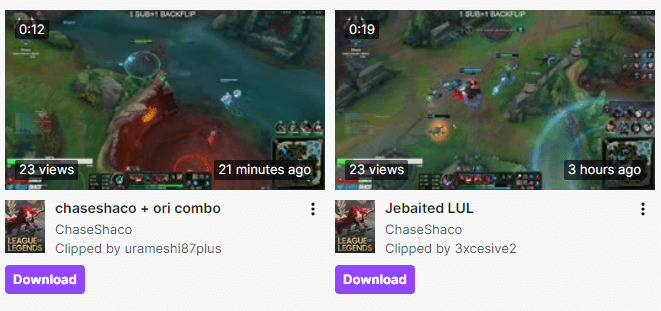
Chrome用簡単なTwitchビデオダウンローダー – Twitchクリップダウンローダー
その名前が示す通り、Chrome拡張機能であるTwitch Clip Downloaderは、Twitchのクリップのダウンロードのみをサポートしています。先ほど言及したTwitchビデオダウンローダー拡張機能と同様の機能を持っています。ただし、ビデオ再生ページにダウンロードオプションを提供するだけでなく、ブラウザのタスクバーにビデオのダウンロードとファイル名変更のエントリーも追加します。もちろん、これにはChrome拡張機能をツールバーにピン留めする必要があります。
Twitchのクリップをダウンロードするには:
ステップ1. Chromeに拡張機能を追加します。
ステップ2. Twitchにアクセスし、ダウンロードしたいビデオを再生します。
ステップ3. ビデオの上にカーソルを合わせると、クリップをダウンロードボタンが表示されます。オフラインで視聴するためにクリックして、Twitchのクリップを保存してください。
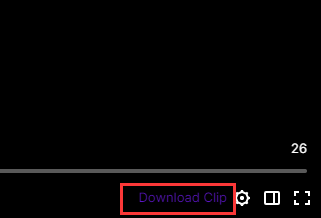
TwitchビデオダウンローダーChromeに関するFAQ
Twitchの動画をダウンロードしようとしている場合、次のことも知りたいかもしれません:
Twitchから1080pのクリップをダウンロードする方法は?
Twitchのクリップを1080pでダウンロードするには、YouTube 4K DownloaderのTwitchオンラインビデオダウンローダーを使用できます:
1. クリップのリンクをTwitchダウンローダーに貼り付けます。
2. ウェブサイトがダウンロードオプションを読み込むのを待ちます。
3. ビデオを保存するために1080pオプションの横にある「ダウンロード」をクリックします。
Twitchからストリームをダウンロードする方法は?
Twitchから過去の放送、クリップ、ハイライト、またはライブストリームをダウンロードしたい場合は、SurFast Video Downloaderを使用します:
1. SurFast Video Downloaderで「URLを貼り付ける」をクリックし、リンクを貼り付け、[確認]をクリックします。
2. ビデオの品質を選択し、保存先のパスを設定します。
3. [ダウンロード]をクリックします。
Twitchのビデオをダウンロードする方法は?
以下のツールやサービスを使用して、Twitchの過去の放送、ハイライト、クリップ、モーメントなどのビデオをダウンロードできます:
1. SurFast Video Downloader
2. 4K Video Downloader
3. UnTwitch
4. Twiclips
5. Clipr
重要なポイント
今、Chromeを使用してTwitchから任意のビデオをダウンロードすることができます。ブラウザのアドオンを使用してTwitchのVODやクリップなどをダウンロードするのは簡単ですが、一度に複数のTwitchストリームをダウンロードしたい場合は、SurFast Video Downloaderのようなデスクトップビデオダウンローダーを使用することをお勧めします。これにより、多くの時間を節約できます。
著者について
あなたにおすすめ
-
iPhoneとAndroidでTwitchクリップをダウンロードする方法
あなた自身のチャンネルまたはお気に入りのストリーマーのチャンネルからモバイルでTwitchクリップをダウンロードしたい場合でも、どのようにすればよいかを知ることができます。
Myra Xian 更新日 -
3つのTwitchクリップをダウンロードする方法を見逃すな
3つの方法でTwitchクリップをMP3またはMP4にダウンロードします。デスクトップツール、拡張機能、オンラインサービスを使用して無料でTwitchクリップをダウンロードする方法を確認してください。
Myra Xian 更新日 -
TwitchからMP3を無料でオンラインでダウンロードする方法
ここでは、Twitch VODからMP3またはTwitchクリップからMP3へのダウンロードと変換する3つの作業方法を取得できます。
Myra Xian 更新日

